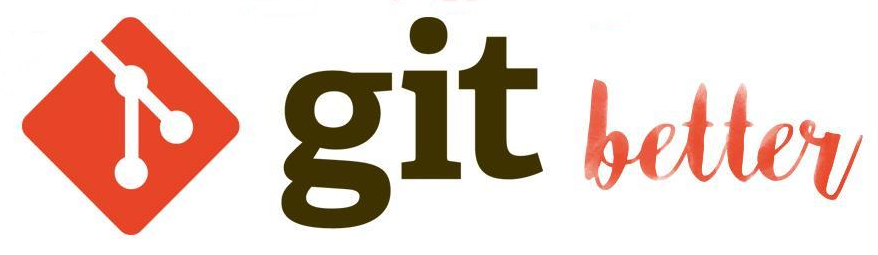I am trying to upload a Ruby app to Heroku. I start with git init and then I type git add . and then I use git commit -m initial commit.
Whenever I use git commit -m, I receive an error message saying:
git commit error:pathspect ‘commit’ did not match any file(s) known to git.
I have been told that this is happening because the arguments are in the wrong order.
The thing I noticed is that when I use git add . it will not list the files that are being added because it will just go to the next line.
I suspect that I am having this problem because my files are not really being added.
I would appreciate any advice about how to correct this problem.
Kenny Evitt
9,2315 gold badges65 silver badges93 bronze badges
asked Jun 5, 2013 at 22:55
The command line arguments are separated by space. If you want provide an argument with a space in it, you should quote it. So use git commit -m "initial commit".
answered Jun 5, 2013 at 22:58
kankan
28.2k7 gold badges71 silver badges101 bronze badges
4
I would just like to add—
In windows the commit message should be in double quotes (git commit -m "initial commit" instead of git commit -m 'initial commit'), as I spent about an hour, just to figure out that single quote is not working in windows.
toto_tico
17.7k8 gold badges96 silver badges115 bronze badges
answered Sep 8, 2014 at 0:32
NicksNicks
16k8 gold badges58 silver badges65 bronze badges
6
In my case, this error was due to special characters what I was considering double quotes as I copied the command from a web page.
answered Nov 9, 2014 at 16:11
zeeawanzeeawan
6,6272 gold badges50 silver badges54 bronze badges
I figured out mistake here use double quotations instead of single quotations.
change this
git commit -m 'initial commit'
to
git commit -m "initial commit"
agarcian
3,9093 gold badges31 silver badges55 bronze badges
answered Sep 22, 2018 at 4:33
saigopi.mesaigopi.me
13.7k2 gold badges80 silver badges54 bronze badges
Had this happen to me when committing from Xcode 6, after I had added a directory of files and subdirectories to the project folder. The problem was that, in the Commit sheet, in the left sidebar, I had checkmarked not only the root directory that I had added, but all of its descendants too. To solve the problem, I checkmarked only the root directory. This also committed all of the descendants, as desired, with no error.
answered Sep 11, 2016 at 13:11
Had this happen to me when committing from Xcode 6, after I had added a directory of files and subdirectories to the project folder. The problem was that, in the Commit sheet, in the left sidebar, I had checkmarked not only the root directory that I had added, but all of its descendants too. To solve the problem, I checkmarked only the root directory. This also committed all of the descendants, as desired, with no error.
answered Feb 5, 2015 at 0:04
I have encounter the same problem. my syntax has no problem.
What I found is that I copied and pasted git commit -m «comments» from my note. I retype it, the command execute without issue. It turns out the — and » « are the problem when I copy paste to terminal.
answered Jul 3, 2019 at 13:26
1
In my case, the problem was I used wrong alias for git commit -m. I used gcalias which dit not meant git commit -m
answered Dec 4, 2019 at 11:09
Type the command git commit -m "Initial Commit" yourself in the terminal/command prompt instead of copy and paste from web page. I believe this will help.
answered Jun 25, 2022 at 11:59
if there are anybodys using python os to invoke git,u can use os.system(‘git commit -m » ‘+str(comment)+'»‘)
answered Sep 12, 2017 at 2:29
未来陆家嘴顶尖的投资人未来陆家嘴顶尖的投资人
1,74821 silver badges19 bronze badges
In my case the problem was I had forgotten to add the switch -m before the quoted comment. It may be a common error too, and the error message received is exactly the same
answered Aug 30, 2019 at 19:01
Javier D.Javier D.
751 silver badge10 bronze badges
Solved! Here is how I solved this issue:
- Made an app on Heroku first and prepared all the codes in local_folder to push into it.
- Cloned the remote app using
heroku git:clone -a app_name - then
cd app_name - then copied all the codes into this folder from local_folder
- then
git add . - then
git commit -am "initial commit" - then
git push heroku master - Viola!
answered Jul 17, 2021 at 17:07
Had the same problem. " or ' doesn’t work for me.
In my case, i used git commit to add commit-msg. After this commit, git commit -m 'xxx' works as before.
answered Jan 31 at 13:11
SIMINSIMIN
11 bronze badge
Время на прочтение
4 мин
Количество просмотров 44K
Если вы когда-нибудь работали над большим проектом, в котором, помимо вас, участвуют и многие другие программисты, тогда вы, очевидно, применяли Git в роли системы контроля версий. В ходе использования чего-то, по уровню сложности похожего Git, все совершают ошибки.
Автор материала, перевод которого мы публикуем сегодня, собирается обсудить распространённые ошибки, которые совершают программисты при работе с Git, и поговорить о том, как с этими ошибками бороться.
Ошибка в сообщении последнего коммита
После нескольких часов хорошей работы легко допустить ошибку в сообщении коммита. К счастью, это легко исправить с помощью следующей команды:
git commit --amendЭта команда откроет редактор и позволит внести изменения в последнее сообщение коммита. Никому кроме вас не стоит знать, что вы написали «Initial commment» с тремя «m».
Ошибка в имени ветки
Предположим, что на часах почти 15:00, а вы ещё не обедали. В результате, терзаемые голодом, вы назвали новую ветку feature-brunch. Вкуснятина, ничего не скажешь.
Эту проблему тоже можно решить. Переименовать ветку можно так же, как переименовывают файлы с помощью команды mv. Речь идёт о перемещении её в новое место с правильным именем:
git branch -m feature-brunch feature-branchЕсли вы уже отправили эту ветку в репозиторий, вам, для её переименования, потребуется сделать ещё пару дел. Старую ветку надо удалить, а новую — отправить в репозиторий:
git push origin --delete feature-brunch
git push origin feature-branchСлучайный коммит изменений в ветку master
Предположим, вы работаете над некоей новой возможностью, и, в спешке, забыли создать для неё новую ветку. Вы закоммитили уже кучу файлов и всё это лежит в ветке master. Переместить все эти изменения в новую ветку можно с помощью следующих трёх команд. Обратите внимание на то, что если вы не воспользовались, в применении к изменениям, командами commit или stash, они будут утеряны.
git branch feature-branch
git reset HEAD~ --hard
git checkout feature-branch
В результате будет создана новая ветка, будет произведён откат изменений в ветке master, до состояния, в котором она была до внесения изменений, и будет осуществлён переход в новую ветку, которая будет содержать в себе все изменения, внесённые ранее в master.
Работа с файлами, которые забыли добавить в последний коммит
Ещё одна распространённая оплошность при работе с Git заключается в том, что коммиты делают слишком рано и в них не попадают нужные файлы. Скажем, вы пропустили некий файл, забыли его сохранить, или вам нужно внести небольшое изменение в файл для того, чтобы последний коммит имел смысл. В подобной ситуации вам снова пригодится команда --amend. Добавьте пропущенный файл в индекс репозитория и запустите эту команду:
git add missed-file.txt
git commit --amendПосле этого вы можете изменить сообщение коммита, либо оставить его таким же, каким оно было.
Добавление не того файла в репозиторий
Как быть, если ваша ошибка представляет собой полную противоположность предыдущей? Что если вы добавили в индекс файл, который не собираетесь коммитить? Это может быть какой-нибудь ENV-файл, директория сборки проекта, фото вашей собаки, которое вы случайно сохранили не в той папке. Всё это можно исправить.
Если ваши действия ограничиваются индексированием файла, но вы пока не закоммитили его, справиться с проблемой будет очень легко, воспользовавшись командой reset:
git reset /assets/img/misty-and-pepper.jpgЕсли вы продвинулись достаточно далеко и успели изменение закоммитить, то знайте, что и это поправимо. Придётся лишь воспользоваться ещё несколькими командами:
git reset --soft HEAD~1
git reset /assets/img/misty-and-pepper.jpg
rm /assets/img/misty-and-pepper.jpg
git commitВ результате последний коммит будет отменён, изображение будет удалено, после чего новый коммит будет помещён туда, где ему положено быть.
Что делать, если всё пошло не так?
Методика, которую мы сейчас обсудим, помогает в ситуациях, когда всё идёт не так, как надо. Например, такое происходит, когда вы слишком увлекаетесь копированием готовых решений со StackOverflow, и, после работы, ваш репозиторий оказывается в худшем состоянии чем он был в самом начале. В такую ситуацию, пожалуй, попадали все мы.
Команда git reflog показывает список всего, что вы сделали. Затем она позволяет воспользоваться инструментами Git для отката изменений, для возврата к одному из прошлых состояний репозитория. Стоит отметить, что этот метод стоит рассматривать как последнее средство, и, прежде чем им воспользоваться, стоит как следует подумать. Итак, вывести список того, что было сделано, можно следующей командой:
git reflogGit помнит все наши действия и в результате выполнения этой команд можно увидеть примерно следующее:
3ff8691 (HEAD -> feature-branch) HEAD@{0}: Branch: renamed refs/heads/feature-brunch to refs/heads/feature-branch
3ff8691 (HEAD -> feature-branch) HEAD@{2}: checkout: moving from master to feature-brunch
2b7e508 (master) HEAD@{3}: reset: moving to HEAD~
3ff8691 (HEAD -> feature-branch) HEAD@{4}: commit: Adds the client logo
2b7e508 (master) HEAD@{5}: reset: moving to HEAD~1
37a632d HEAD@{6}: commit: Adds the client logo to the project
2b7e508 (master) HEAD@{7}: reset: moving to HEAD
2b7e508 (master) HEAD@{8}: commit (amend): Added contributing info to the site
dfa27a2 HEAD@{9}: reset: moving to HEAD
dfa27a2 HEAD@{10}: commit (amend): Added contributing info to the site
700d0b5 HEAD@{11}: commit: Addded contributing info to the site
efba795 HEAD@{12}: commit (initial): Initial commit
Обратите внимание на самую левую колонку этого списка. Тут содержатся индексы. Если вам нужно вернуться назад, в некий момент прошлого, выполните следующую команду, заменив {index} соответствующей ссылкой, например — dfa27a2. Выглядит эта команда так:
git reset HEAD@{index}Итоги
Мы рассмотрели некоторые способы борьбы с ошибками, возникающими при работе с Git. Надеемся, вы подобных ошибок не допустите и вам эти приёмы работы с Git не пригодятся. А если что-то пойдёт не так — вы будете знать, что делать.
Уважаемые читатели! Знаете о каких-нибудь интересных приёмах работы с Git? Если так — просим ими поделиться.
Системы управления версиями, Git, Блог компании Флант
Рекомендация: подборка платных и бесплатных курсов Smm — https://katalog-kursov.ru/
Прим. перев.: На днях в блоге для инженеров любимого нами проекта GitLab появилась небольшая, но весьма полезная заметка с инструкциями, которые помогают сохранить время и нервы в случае различных проблем, случающихся по мере работы с Git. Вряд ли они будут новы для опытных пользователей, но обязательно найдутся и те, кому они пригодятся. А в конец этого материала мы добавили небольшой бонус от себя. Хорошей всем пятницы!
Все мы делаем ошибки, особенно при работе с такими сложными системами, как Git. Но помните: Git happens!
Если вы только начинаете путь с Git, обучитесь основам работы с ним в командной строке. А здесь я расскажу о том, как можно исправить шесть наиболее распространённых ошибок в Git.
1. Упс… Я ошибся в сообщении к последнему коммиту
После нескольких часов кодинга легко допустить ошибку в сообщении коммита. К счастью, это легко исправить:
git commit --amendС этой командой откроется текстовый редактор и позволит внести изменения в сообщение к последнему коммиту. И никто не узнает, что вы написали «addded» с тремя «d».
2. Упс… Я забыл добавить файл к последнему коммиту
Другая популярная ошибка в Git — слишком поспешный коммит. Вы забыли добавить файл, забыли его сохранить или должны внести небольшое изменение, чтобы коммит стал осмысленным? Вашим другом снова будет --amend.
Добавьте недостающий файл и выполните эту верную команду:
git add missed-file.txt
git commit --amendТеперь вы можете либо откорректировать сообщение, либо просто сохранить его в прежнем виде (с добавленным файлом).
3. Упс… Я добавил файл, который не должен быть в этом репозитории
Но что, если у вас обратная ситуация? Что, если вы добавили файл, который не хотите коммитить? Обманчивый ENV-файл, директорию сборки или фото с котом, что было случайно сохранено в неправильном каталоге… Всё решаемо.
Если вы сделали только stage для файла и ещё не коммитнули его, всё делается через простой reset нужного файла (находящегося в stage):
git reset /assets/img/misty-and-pepper.jpgЕсли же вы всё-таки коммитнули изменение, потребуется дополнительный предварительный шаг:
git reset --soft HEAD~1
git reset /assets/img/misty-and-pepper.jpg
rm /assets/img/misty-and-pepper.jpg
git commitКоммит будет откачен, картинка удалена, а затем сделан новый коммит.
Прим. перев.: Как замечено в комментариях к оригинальной статье, эту проблему тоже можно решить с помощью уже упомянутого --amend. По всей видимости, данным пунктом автор хотел показать, какие ещё есть способы изменения истории коммитов для исправления ошибки.
4. Упс… Я коммитнул изменения в master
Итак, вы работаете над новой фичей и поспешили, забыв создать новую ветку для неё. Вы уже коммитнули кучу файлов и все эти коммиты оказались в master’е. К счастью, GitLab может предотвращать push’ы прямо в master. Поэтому мы можем откатить все нужные изменения в новую ветку следующими тремя командами:
Примечание: Убедитесь, что сначала коммитнули или stash‘нули свои изменения — иначе все они будут утеряны!
git branch future-brunch
git reset HEAD~ --hard
git checkout future-brunchБудет создана новая ветка, в master’е — произведён откат до состояния, в котором он был до ваших изменений, а затем сделан checkout новой ветки со всеми вашими изменениями.
5. Упс… Я сделал ошибку в названии ветки
Самые внимательные могли заметить в предыдущем примере ошибку в названии ветки. Уже почти 15:00, а я всё ещё не обедал, поэтому мой голод назвал новую ветку (branch) как future-brunch. Вкуснотища!
Переименуем эту ветку аналогичным способом, что используется при переименовании файла с помощью команды mv, то есть поместив её в новое место с правильным названием:
git branch -m future-brunch feature-branchЕсли вы уже push’нули эту ветку, понадобится пара дополнительных шагов. Мы удалим старую ветку из remote и push’нем новую:
git push origin --delete future-brunch
git push origin feature-branchПрим. перев.: Удалить ветку из remote ещё можно с помощью:
git push origin :future-brunch6. Oops… I did it again!
Последняя команда на тот случай, когда всё пошло не так. Когда вы накопировали и навставляли кучу решений со Stack Overflow, после чего в репозитории всё стало ещё хуже, чем было в начале. Все мы однажды сталкивались с подобным…
git reflog показывает список всех выполненных вами операций. Затем он позволяет использовать магические возможности Git’а по путешествию во времени, т.е. вернуться к любому моменту из прошлого. Должен отметить, что это ваша последняя надежда — не стоит прибегать к ней в простых случаях. Итак, чтобы получить список, выполните:
git reflogКаждый наш шаг находится под чутким наблюдением Git’а. Запуск команды на проекте выше выдал следующее:
3ff8691 (HEAD -> feature-branch) HEAD@{0}: Branch: renamed refs/heads/future-brunch to refs/heads/feature-branch
3ff8691 (HEAD -> feature-branch) HEAD@{2}: checkout: moving from master to future-brunch
2b7e508 (master) HEAD@{3}: reset: moving to HEAD~
3ff8691 (HEAD -> feature-branch) HEAD@{4}: commit: Adds the client logo
2b7e508 (master) HEAD@{5}: reset: moving to HEAD~1
37a632d HEAD@{6}: commit: Adds the client logo to the project
2b7e508 (master) HEAD@{7}: reset: moving to HEAD
2b7e508 (master) HEAD@{8}: commit (amend): Added contributing info to the site
dfa27a2 HEAD@{9}: reset: moving to HEAD
dfa27a2 HEAD@{10}: commit (amend): Added contributing info to the site
700d0b5 HEAD@{11}: commit: Addded contributing info to the site
efba795 HEAD@{12}: commit (initial): Initial commit
Обратите внимание на самый левый столбец — это индекс. Если вы хотите вернуться к любому моменту в истории, выполните следующую команду, заменив {index} на соответствующее значение (например, dfa27a2):
git reset HEAD@{index}Итак, теперь у вас есть шесть способов выбраться из самых частых Gitfalls (игра слов: pitfall переводится как «ловушка, ошибка» — прим. перев.).
Бонус от переводчика
Во-первых, ценное замечание ко всему написанному выше (кроме пункта 5). Нужно учитывать, что эти действия меняют историю коммитов, поэтому их следует проводить, только если изменения не были отправлены в remote (push’нуты). В противном случае старый плохой коммит уже будет на remote-ветке и придётся либо выполнять git pull (который сделает merge, и тогда попытка «почистить» историю приведёт к худшим последствиям), либо git push --force, что чревато потерей данных при работе с веткой нескольких человек…
Теперь — небольшие полезные дополнения из нашего опыта:
- Если вы (случайно или нет) сменили ветку и вам нужно вернуться на предыдущую, самый быстрый способ — использовать
git checkout -. - Если вы случайно добавили к коммиту файл, который не должен быть туда добавлен, но ещё не сделали коммит — используйте
git reset HEAD path/to/file. Похожая ситуация описана в пункте 3, но в действительности она шире, т.к. относится к любым ненужным изменениям в коммите (не только к случаю лишнего файла). - Хорошей практикой, чтобы не закоммитить лишнего, является использование параметра
-pпри добавлении файла к коммиту (git add -p). Это позволяет сделать review каждого изменения, которое уйдёт в коммит. Но стоит помнить, что он не добавляет к коммиту untracked-файлы — их нужно добавлять без этого параметра. - Ряд хороших рекомендаций (в том числе и более сложных), можно найти в статье 2014 года «Git Tutorial: 10 Common Git Problems and How to Fix Them». В частности, обратите внимание на использование
git revertиgit rebase -i.
P.S. от переводчика
Читайте также в нашем блоге:
- «GitLab CI для непрерывной интеграции и доставки в production»: Часть 1 (наш пайплайн); Часть 2 (преодолевая трудности);
- «Лучшие практики CI/CD с Kubernetes и GitLab (обзор и видео доклада)»;
- «Сборка проектов с GitLab CI: один .gitlab-ci.yml для сотни приложений».
Possible dupe of #847 ?
Thanks for cmder, I’ve been trying it for about a week and I came across an issue while committing.
git add . works, then
git commit -m 'header works'
returns this:
git commit error: pathspec 'header' did not match any file(s) known to git
git commit error: pathspec 'works' did not match any file(s) known to git
if I then try
git push origin header
returns
already up-to-date
which is not true 😭
with git bash the commit goes through without issues and so does the push attempt.
Is there any fix for this?
thanks very much guys!
- →
В предыдущей статье мы прошли базовые команды Git, которые применяются в повседневной работе. В этой публикации продолжим изучение данного инструмента, рассмотрев типичные ошибки при его использовании, а также способы их исправления.
Данная статья не ставит перед собой цель быть энциклопедией решений на все случаи жизни. Было бы неверным давать ответы на вопросы, которые на данном этапе изучения Git просто не могут возникнуть. Любая информация должна соответствовать вашему текущему уровню.
1. Самое простое решение многих проблем
Вы «натворили делов» со своим репозиторием, и вам кажется, что все сломалось и ничего не работает. В качестве максимально быстрого решения этой проблемы можно удалить локальный репозиторий (скрытую папку .git в корне вашего проекта) и репозиторий на GitHub, а затем выполнить git init. При этом ваши файлы удалять не нужно.
Когда я изучал Git, то десятки раз создавал и удалял свои репозитории, сталкиваясь с неразрешимыми для меня на тот момент проблемами.
Этот вариант имеет право на существование для начинающих разработчиков, т. к. они не обладают еще нужным набором знаний для применения более технологичных решений. Но, как вы понимаете, данный способ хорош до поры до времени.
2. Как изменить URL удаленного репозитория?
Вы неверно назвали свой репозиторий, например, вместо StartJava почему-то написали Lesson1 или JavaOps. На что наставник вам сказал, что его нужно переименовать.
Или вы удалили свой репозиторий на GitHub, а у себя на компьютере — оставили. После этого создали новый удаленный репозиторий (УР), изменив его первоначальное имя.
Например, URL репозитория выглядел так:
https://github.com/ichimax/lesson1.git
А после изменений ссылка стала следующей:
https://github.com/ichimax/startjava.git
При этом в настройках локального репозитория (ЛР) адрес старого репозитория никуда не делся — его нужно обновить.
Свяжем ЛР с новым адресом УР:
> git remote set-url origin новый_url.git
> git remote -v
Когда вам в дальнейшем потребуется выполнить push, то необходимо будет написать полную версию команды git push -u origin master, чтобы заново связать ЛР с новым УР, а затем снова можете использовать сокращенный вариант.
3. Как удалить файл из репозитория?
3.1. Удаление файла из индекса
Представим, что вы забыли занести в .gitignore правило, которое позволяло бы игнорировать class-файлы. В итоге применив команду git add, добавили их случайно в индекс.
Это очень частая ошибка у начинающих, которая влечет за собой попадание мусорных файлов в УР.
Скомпилируем исходник, создав class-файл:
Внесем изменения в класс из предыдущих статей:
import java.util.Scanner;
public class MyFirstApp {
public static void main(String[] args) {
System.out.println("У какого языка программирования следующий слоган:");
System.out.print(""Написано однажды, ");
System.out.println("работает везде!"");
String answer = new Scanner(System.in).next();
if (answer.equalsIgnoreCase("Java")) {
System.out.println("Вы угадали");
} else System.out.println("Увы, но - это Java");
}
}
Далее введем привычные команды:
> git add . && git status
Changes to be committed:
(use "git restore --staged <file>..." to unstage)
new file: MyFirstApp.class
modified: MyFirstApp.java
MyFirstApp.class в итоге попал в индекс Git. Необходимо его оттуда удалить, т. к. отслеживание изменений у данного вида файлов не несет никакой практической пользы.
Воспользуемся командой, подсказанной Git:
> git restore --staged MyFirstApp.class && git status
Changes to be committed:
modified: MyFirstApp.java
Untracked files:
MyFirstApp.class
MyFirstApp.class снова стал неотслеживаемым, а измененный класс остался в индексе не тронутым.
Чтобы обезопасить себя, перед использованием команды git add, всегда нужно просматривать список файлов (git status), которые вы планируете добавить в индекс. Также обязательно добавьте шаблон *.class в .gitignore, чтобы больше не спотыкаться о class-файлы.
3.2. Удаление файла из коммита
Пойдем дальше и научимся удалять MyFirstApp.class из коммита.
> git status
Changes to be committed:
new file: MyFirstApp.class
modified: MyFirstApp.java
Добавим все изменения в коммит:
> git commit -m "Добавил quiz по слогану Java"
Перед тем, как запушить коммит, программист решил посмотреть, какие файлы в него входят:
> git log -1 --name-only --oneline
ead5167 (HEAD -> master) Добавил quiz по слогану Java
src/MyFirstApp.class
src/MyFirstApp.java
С командной git log мы уже сталкивались в предыдущей статье. Из нового — аргумент —name-only, который позволяет вывести только имена измененных файлов, находящихся в коммите.
Использование log позволило заметить, что MyFirstApp.class оказался в коммите. Его нужно оттуда убрать.
> git reset --soft HEAD~1
Разберем эту команду по частям:
- reset — отменяет коммиты
- —soft — позволяет выполнить отмену коммита без потери изменений
- HEAD — указатель на локальную ветку в которой мы находимся. В нашем случае HEAD~1 указывает на первый коммит в дереве коммитов ветки master
Более подробно про команду reset (1, 2).
Тут следует сказать, что HEAD указывает на ветку, в которой вы находитесь в данный момент. Благодаря ему мы можем перемещаться по дереву коммитов и откатываться к любому из них.
Получается следующая картина: HEAD указывает на ветку master, а master является указателем на вершину в дереве коммитов.
Отобразим, куда указывает HEAD:
* обозначается текущая ветка.
Если команду ввести с параметром -v, то кроме названия ветки отобразится информация о коммите, на который указывает master:
> git branch -v
* master b59d871 Изменил вывод текста, отображаемого в консоль
После отмены коммита отобразим список оставшихся коммитов:
> git log --oneline
b59d871 (HEAD -> master, origin/master) Изменил вывод текста, отображаемого в консоль
39ba195 Переименовал about.txt в README.md и внес в него описание проекта
1e36e0f Инициализация проекта
Видим, что благодаря reset последний коммит из него был исключен.
При этом log отображает ту же самую информацию, о которой мы говорили выше: HEAD указывает на master, а он — на вершину дерева коммитов (коммит b59d871).
Стоит отметить, что команду reset необходимо использовать только для отмены коммитов, которые находятся исключительно на вашем компьютере и еще не попали на УР. Т. к. эта команда меняет историю коммитов, то это может принести множество проблем для других людей, которые совместно с вами работают в одном репозитории, если вы отмените с ее помощью коммит, а затем запушите изменения на УР.
Посмотрим, в каком состоянии теперь находится ЛР:
> git status
Changes to be committed:
new file: MyFirstApp.class
modified: MyFirstApp.java
Что делать дальше, вы уже знаете: нужно убрать из индекса class-файл, и закоммитить java-класс.
Исключаем MyFirstApp.class:
> git restore --staged MyFirstApp.class
> git status
Changes to be committed:
modified: MyFirstApp.java
Untracked files:
MyFirstApp.class
И тут вы понимаете, что забыли, как у вас назывался отмененный коммит: изменения остались все те же, значит, придумывать описание к коммиту нет смысла — нужно воспользоваться тем, которое было раньше.
Есть одна волшебная команда git reflog, которая отобразит все, что вы когда-либо сделали в своем репозитории с коммитами. Это своего рода лог всех ваших операций. Приведу его малую часть, которая нам необходима:
> git reflog
b59d871 (HEAD -> master, origin/master) HEAD@{0}: reset: moving to HEAD~1
ead5167 HEAD@{1}: commit: Добавил quiz по слогану Java
Из вывода видно описание отмененного коммита. Используем его для нового:
> git commit -m "Добавил quiz по слогану Java"
Больше подробностей о reflog по ссылке.
Не забудьте добавить *.class в.gitignore.
3.3. Удаление файла с GitHub
Самый неприятный случай — это когда мусорный файл все же пробрался на GitHub, т. е. был запушен:
В этом случае наставник вам может написать замечание: «на GitHub не должно быть файлов с расширением *.class, только *.java. Необходимо удалить из УР все class-файлы».
Самый простой выход из этой ситуации — это удалить в ЛР class-файлы, добавить в .gitignore маску *.class и сделать новый пуш. После этих действий на GitHub class-файл удалится. Он также автоматически удалится и у всех людей, которые работают с вами в одном репозитории. Например, когда наставник перед проверкой вашего ДЗ сделает git pull, то удаленные вами class-файлы, удалятся автоматически и у него.
Выглядеть это может примерно так:
D:JavaStartJava (master -> origin)
> git rm src*.class
rm 'src/MyFirstApp.class'
> git status
On branch master
Changes to be committed:
new file: .gitignore
deleted: src/MyFirstApp.class
> git commit -m "Добавил .gitignore с маской *.class"
[master 4bf0ddd] Добавил .gitignore с маской *.class
2 files changed, 1 insertion(+)
create mode 100644 .gitignore
delete mode 100644 src/MyFirstApp.class
> git push
4. Как изменить описание коммита?
4.1. Коммит не был запушен
Вы сделали коммит, но еще его не запушили. Выясняется, что описание к нему содержит опечатку или это сообщение нужно изменить. Разберем данную ситуацию.
Внесем ряд изменений в файл MyFirstApp.java, добавив в него код, запрашивающий у участника квиза его имя, которое будет выводиться, если он ответит правильно на вопрос:
import java.util.Scanner;
public class MyFirstApp {
public static void main(String[] args) {
Scanner console = new Scanner(System.in, "cp866");
System.out.print("Введите, пожалуйста, свое имя: ");
String name = console.next();
System.out.println("У какого языка программирования следующий слоган:");
System.out.print(""Написано однажды, ");
System.out.println("работает везде!"");
String answer = console.next();
if (answer.equalsIgnoreCase("Java")) {
System.out.println(name + ", вы угадали!");
} else System.out.println("Увы, но - это Java");
}
}
> git add MyFirstApp.java
> git commit -m "Добавил ввод имени учасника"
Выясняется, что описание содержит опечатку в слове «учасника».
Для исправления воспользуемся двумя вариантами команды commit:
- в первом случае при вводе git commit —amend, откроется редактор для изменения сообщения:
Такой способ подходит для исправления многострочных комментариев. Нам же больше подходит второй способ.
- во втором случае команда ниже позволит внести изменение прямо из консоли:
> git commit --amend -m "Добавил ввод имени участника"
[master 96e2847] Добавил ввод имени участника
Убедимся, что описание к коммиту изменилось, а прежнее — не сохранилось, отобразив сокращенную информацию по последнему коммиту:
> git log --oneline -1
96e2847 (HEAD -> master) Добавил ввод имени участника
Следует обратить внимание на то, что данные способы позволяют внести изменение в описание только последнего коммита.
4.2.1. Принудительная перезапись истории
Что описание к коммиту нужно изменить, вы вспомнили, когда он был уже отправлен на GitHub.
Чтобы решить эту задачу, необходимо к команде из предыдущего пункта добавить git push -f, которая принудительно перезапишет коммит с ошибочным описанием — исправленным:
> git commit --amend -m "Добавил ввод имени участника"
> git push -f
Среди прочего, в консоли отобразится примерно следующая строка:
+ 5aa3d6d...ce3cf6f master -> master (forced update).
Она сообщает, что было сделано принудительное обновление репозитория.
У ваших коллег (или наставника) после ввода git pull отобразятся строки, тоже сообщающие о принудительном изменении и последующем успешном слиянии (merge):
+ 5aa3d6d...ce3cf6f master -> origin/master (forced update)
Merge made by the 'ort' strategy.
5. Как выполнить пуш, если Git не дает это сделать?
Представим, что на первых порах вы еще не до конца освоили Git и какое-то время вносили изменения в файлы прямо на GitHub. Но рано или поздно поняли, что для своего профессионального роста все же нужно изучить базовые команды Git, и применять их в консоли.
После этого у себя на компьютере начали писать код очередного домашнего задания, а затем решили его запушить на GitHub для проверки наставником. Но сделать пуш у вас в итоге не получилось, а в консоли отобразилась ошибка:
hint: Updates were rejected because the remote contains work that you do
hint: not have locally. This is usually caused by another repository pushing
hint: to the same ref. You may want to first integrate the remote changes
Возможна и другая ситуация, когда вы пушите в один репозиторий на GitHub с разных компьютеров. Например, днем, в свободное от работы время, порешали домашку, а затем запушили ее на удаленный репозиторий. Вечером, придя домой, продолжили писать код для следующего ДЗ. А про код, запушенный на GitHub, либо забыли, либо подумали, что из-за него проблем не будет. Но в действительности оказалось все иначе.
Или на GitHub случайно попали class-файлы и вы без задней мысли пошли на сайт и удалили их.
Во всех этих ситуациях пуш приведет к одной и той же ошибке, связанной с тем, что истории изменений на локальном и удаленном репозитории пошли разными путями: на GitHub есть коммит, которого нет в ЛР. В дереве коммитов на ЛР на какое-то количество коммитов меньше, чем на УР.
Научимся решать эту проблему.
5.1. Подтягивание изменений с GitHub
Зайдя в свой репозиторий на GitHub, я внес в README.md следующие мелкие изменения:
- добавил картинку в виде шапки
- пункт «Командная строка» заменил на конкретное название используемой программы — cmder
- добавил иконки к каждому пункту списка
В качестве описания к коммиту указал следующий текст:
При этом README.md содержит следующий код:
# [StartJava](https://topjava.ru/startjava) -- курс на Java для начинающих

## Используемые на курсе инструменты и технологии
:coffee: Java
:octocat: Git/GitHub
:pager: cmder
:bookmark_tabs: Sublime Text
:fire: Intellij IDEA
:gem: SQL
:elephant: PostgreSQL
:newspaper: psql
Проделанные только что изменения я благополучно забыл подтянуть на свой компьютер с помощью git pull. И продолжил работать над классом MyFirstApp.java в ЛР, добавив в него еще один квиз и немного мелких правок.
В итоге класс (у меня на компьютере, не в GitHub) стал выглядеть так:
import java.util.Scanner;
public class MyFirstApp {
public static void main(String[] args) {
Scanner console = new Scanner(System.in, "cp866");
System.out.print("Введите, пожалуйста, свое имя: ");
String name = console.nextLine();
System.out.println("n1. У какого языка программирования следующий слоган:");
System.out.print(""Написано однажды, ");
System.out.println("работает везде!"");
String answer = console.nextLine();
if (answer.equalsIgnoreCase("Java")) {
System.out.println(name + ", вы угадали!");
} else System.out.println("Увы, но - это Java");
System.out.println("n2. Какая фамилия у автора языка Java?");
answer = console.nextLine();
if (answer.equals("Гослинг") || answer.equals("Gosling")) {
System.out.println(name + ", вы угадали!");
} else System.out.println("Увы, но - это Гослинг (Gosling)");
}
}
Добавил изменения в коммит:
> git add MyFirstApp.java
> git commit -m "Добавил quiz по автору Java"
Отобразим полученный результат в консоли:
> git log --oneline -1
7106587 (HEAD -> master) Добавил quiz по автору Java
А теперь самое интересное: попробуем сделать push:
> git push
To https://github.com/ichimax/startjava2.git
! [rejected] master -> master (fetch first)
error: failed to push some refs to 'https://github.com/ichimax/startjava2.git'
hint: Updates were rejected because the remote contains work that you do
hint: not have locally. This is usually caused by another repository pushing
hint: to the same ref. You may want to first integrate the remote changes
hint: (e.g., 'git pull ...') before pushing again.
hint: See the 'Note about fast-forwards' in 'git push --help' for details.
Отобразилась ошибка, означающая, что в локальном и удаленном репозитории истории изменений пошли разными путями и не соответствуют друг другу.
Для решения этой проблемы Git предлагает выполнить команду pull, которая подтянет коммиты с УР, а затем объединит их с локальными, чтобы выровнять историю:
> git pull
remote: Enumerating objects: 5, done.
remote: Counting objects: 100% (5/5), done.
remote: Compressing objects: 100% (3/3), done.
remote: Total 3 (delta 0), reused 0 (delta 0), pack-reused 0
Unpacking objects: 100% (3/3), 1.16 KiB | 62.00 KiB/s, done.
From https://github.com/ichimax/startjava2
ce3cf6f..2bdecf7 master -> origin/master
Merge made by the 'ort' strategy.
README.md | 25 +++++++++++++++++--------
1 file changed, 17 insertions(+), 8 deletions(-)
В этом сообщении стоить обратить внимание на строку Merge made by the ‘ort’ strategy. Из нее мы можем сделать вывод, что произошло слияние (merge).
Слияние — это объединение истории коммитов из разных веток в одну. У нас ветка хоть и одна (master), но история коммитов на GitHub и в ЛР стала с какого-то момента различаться. Из-за этого и не удавалось сделать push. Когда мы выполнили git pull, то Git автоматически объединил (что бывает не всегда) последний коммит из УР с последним коммитом из ЛР, создав новый.
Не всегда Git может выполнить слияние автоматически, что вызывает конфликт слияния. Такое бывает, когда в разных ветках был изменен один и тот же фрагмент кода. Из-за этого Git не сможет определить, какую версию использовать. Для решения проблемы потребуется вмешательство пользователя. Более подробно об этом можно узнать по ссылке.
Для того, чтобы минимизировать возникновение подобных ситуаций (конфликтов), рекомендуется каждый раз перед началом работы с проектом делать git pull, чтобы синхронизировать историю коммитов ЛР с историей УР.
Отобразим 4 последних коммита:
> git log --oneline -4
1b4a7b7 (HEAD -> master) Merge branch 'master' of https://github.com/ichimax/startjava2
7106587 Добавил quiz по автору Java
2bdecf7 (origin/master) Обновил README.md
ce3cf6f Добавил ввод имени участника
Из этого списка видно, что:
2bdecf7 — был сделан на GitHub
7106587 — был сделан в ЛР
1b4a7b7 — получился автоматически после слияния двух предыдущих коммитов
Обратите внимание, что у коммита, сделанного на GitHub, ветка называется не master, а origin/master. Разница в том, что master — это имя локальной ветки, а origin/master является удаленной веткой с именем master.
Отобразим ветки, связанные с нашим репозиторием:
> git branch -a
* master
remotes/origin/master
Ветка master является текущей (помечена *) веткой ЛР. remotes/origin/master — это ветвь с именем master и псевдонимом origin на УР.
То, что это — разные ветки, можно убедиться визуально, введя следующую команду:
D:JavaStartJavasrc (master -> origin)
> git log --pretty=format:"%h - %s" --graph
* 1b4a7b7 - Merge branch 'master' of https://github.com/ichimax/startjava2
|
| * 2bdecf7 - Обновил README.md
* | 7106587 - Добавил quiz по автору Java
|/
* ce3cf6f - Добавил ввод имени участника
* 4bf0ddd - Добавил .gitignore с маской *.class
* 90ca67c - Добавил quiz по слогану Java
* b59d871 - Изменил вывод текста, отображаемого в консоль
* 39ba195 - Переименовал about.txt в README.md и внес в него описание проекта
* 1e36e0f - Инициализация проекта
Опция —graph позволяет вывести граф в формате ASCII, который показывает текущую ветку и историю слияний. Более подробно с разными опциями команды log можно ознакомиться по ссылке.
Давайте взглянем на различия в последних коммитах в удаленной и локальной master-ветках:
D:JavaStartJavasrc (master -> origin)
> git diff origin/master..master
diff --git a/src/MyFirstApp.java b/src/MyFirstApp.java
index 8e25560..08099ad 100644
--- a/src/MyFirstApp.java
+++ b/src/MyFirstApp.java
@@ -4,15 +4,22 @@ public class MyFirstApp {
public static void main(String[] args) {
Scanner console = new Scanner(System.in, "cp866");
System.out.print("Введите, пожалуйста, свое имя: ");
- String name = console.next();
+ String name = console.nextLine();
- System.out.println("У какого языка программирования следующий слоган:");
+ System.out.println("n1. У какого языка программирования следующий слоган:");
System.out.print(""Написано однажды, ");
System.out.println("работает везде!"");
- String answer = console.next();
+ String answer = console.nextLine();
if (answer.equalsIgnoreCase("Java")) {
System.out.println(name + ", вы угадали!");
} else System.out.println("Увы, но - это Java");
+
+ System.out.println("n2. Какая фамилия у автора языка Java?");
+
+ answer = console.nextLine();
+ if (answer.equals("Гослинг") || answer.equals("Gosling")) {
+ System.out.println(name + ", вы угадали!");
+ } else System.out.println("Увы, но - это Гослинг (Gosling)");
}
}
После всех манипуляций отобразим состояние репозитория:
> git status
On branch master
Your branch is ahead of 'origin/master' by 2 commits.
(use "git push" to publish your local commits)
nothing to commit, working tree clean
Посмотрим, какие два коммита мы должны запушить:
> git log --branches --not --remotes --oneline
1b4a7b7 (HEAD -> master) Merge branch 'master' of https://github.com/ichimax/startjava2
7106587 Добавил quiz по автору Java
Выполним push и снова введем команду, отображающую список из 4 коммитов:
> git push
> git log --oneline -4
1b4a7b7 (HEAD -> master, origin/master) Merge branch 'master' of https://github.com/ichimax/startjava2
7106587 Добавил quiz по автору Java
2bdecf7 Обновил README.md
ce3cf6f Добавил ввод имени участника
Видим, что история коммитов выровнялась: HEAD в ЛР и УР указывают на самый последний коммит 1b4a7b7.
Список решений тех или иных задач с помощью Git, разобранных в статье, с кратким описанием.
В статье мы рассмотрели самые простые, но часто возникающие проблемы, которые могут появиться при работе с Git и GitHub. Это базовый минимум, который поможет вам на первых порах не чувствовать себя растерянным, столкнувшись лицом к лицу с описанными сложностями.
Оцените статью, если она вам понравилась!